WhatsApp maakt communiceren makkelijker en sneller, en met een WhatsApp backup on iCloud wordt het beheren van je chats en media op meerdere apparaten nog eenvoudiger. Maar wist je dat je WhatsApp-back-up op iCloud niet direct zichtbaar is?
In dit artikel ontdek je precies waar je je WhatsApp backup on iCloud kunt vinden en hoe je er veilig toegang toe krijgt, zodat je altijd controle houdt over je belangrijke gesprekken en bestanden.
In dit artikel:
Wat is een WhatsApp iCloud backup en waar vind je deze?
Wat is een WhatsApp iCloud backup?
Een WhatsApp iCloud backup is een reservekopie van je WhatsApp-gesprekken, foto’s, video’s en documenten die automatisch in je iCloud-account wordt opgeslagen. Hiermee kun je je chats eenvoudig herstellen wanneer je een nieuwe iPhone hebt, je toestel opnieuw instelt of gegevens verliest. De backup is end-to-end versleuteld voor extra privacy en veiligheid.
Waar staat reservekopie WhatsApp in iCloud op iPhone?
Veel gebruikers vragen zich af: waar staat reservekopie WhatsApp in iCloud? Je kunt dit controleren via de iPhone-instellingen:
Stap 1. Open Instellingen op je iPhone en log in met je Apple ID.
Stap 2. Tik op je naam en ga naar iCloud.
Stap 3. Kies Beheer opslag of iCloud-back-up en zorg dat de optie is ingeschakeld.
Stap 4. Open WhatsApp > Instellingen > Chats > Chat Backup om de datum en tijd van je laatste backup te bekijken. Hier kun je ook handmatig op Nu een back-up maken tikken of automatische back-ups instellen.
De backup is versleuteld opgeslagen en niet zichtbaar als los bestand in iCloud. Wil je de inhoud bekijken of exporteren, dan heb je speciale software zoals iTransor for WhatsApp nodig.
Met één klik je WhatsApp iCloud backup bekijken
WhatsApp-back-ups in iCloud zijn versleuteld en kunnen niet direct bekeken worden op je iPhone. Gelukkig kun je met iMyFone iMyTrans eenvoudig toegang krijgen tot je iCloud-back-ups en ze bekijken of exporteren naar je computer.
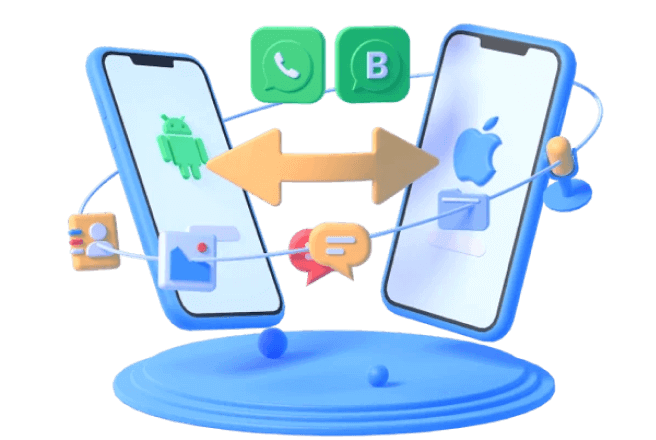
Belangrijkste kenmerken:
- Bekijk en exporteer WhatsApp-back-ups van iCloud naar PC of Mac, inclusief chats en media.
- Herstel en exporteer foto's, video's en audio uit je WhatsApp-back-up.
- Beheer en exporteer eenvoudig WhatsApp-contacten naar je computer of ander apparaat.
- Maak back-ups zonder iCloud of Google Drive met WhatsApp-back-up zonder Google Drive of zonder iCloud.
- Gebruik iMyFone iMyTrans – volledig compatibel met de nieuwste systemen!
Bekijk je WhatsApp iCloud backup eenvoudig met iMyFone iTransor for WhatsApp:
Stap 1. Start iTransor op je PC of Mac en log in op je iCloud-account.
Stap 2. Selecteer de WhatsApp-back-up die je wilt bekijken en klik op Downloaden.
Stap 3. Bekijk en exporteer chats, foto's, video's, audio, stickers en documenten naar je computer.
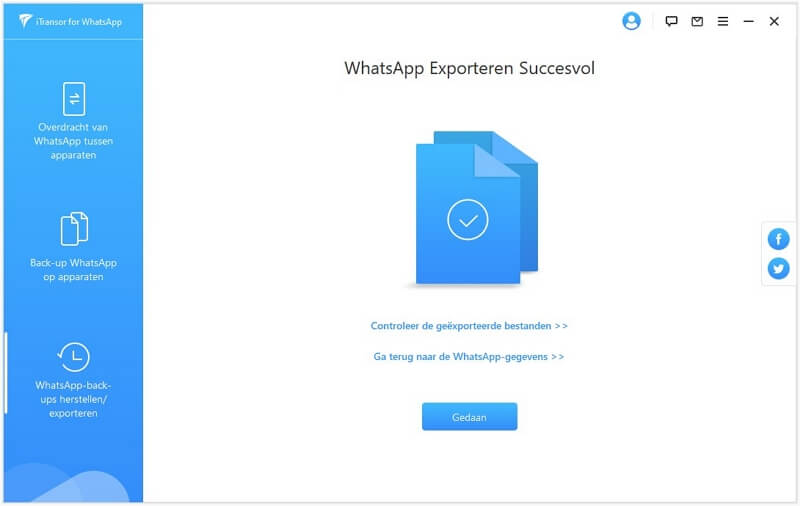
Veelgestelde vragen over WhatsApp iCloud backup
01 Kan ik mijn WhatsApp iCloud backup direct bekijken?
Nee, WhatsApp-back-ups op iCloud zijn versleuteld en verborgen. Je kunt ze niet rechtstreeks op je iPhone of iCloud-account bekijken. Om toegang te krijgen tot de inhoud, kun je een tool zoals iMyFone iTransor for WhatsApp gebruiken om de back-up te downloaden en te exporteren naar je computer.
02 Wat bevat een WhatsApp iCloud backup?
Een WhatsApp iCloud backup bevat al je chats, foto's, video's, audio, documenten en stickers. Je kunt in WhatsApp instellen welke media worden meegenomen in de back-up, zodat je alleen de gegevens opslaat die je nodig hebt.
03 Waar wordt een WhatsApp iCloud backup opgeslagen?
De back-up wordt in iCloud opgeslagen in een verborgen map en is niet zichtbaar op je iPhone of Mac. Alleen via speciale software kun je deze back-up downloaden of exporteren.
04 Hoe kan ik mijn WhatsApp iCloud backup terugzetten?
Om WhatsApp te herstellen vanaf iCloud (iCloud WhatsApp backup terugzetten), verwijder je eerst de WhatsApp-app. Installeer de app opnieuw, log in met hetzelfde telefoonnummer en iCloud-account, en volg de instructies om de back-up te herstellen. Je chats en media worden dan teruggezet naar je iPhone.
05 Kan ik WhatsApp-back-ups van iCloud naar mijn computer exporteren?
Ja, maar hiervoor heb je een derdepartij tool nodig. iMyFone iTransor for WhatsApp stelt je in staat om WhatsApp iCloud-back-ups te downloaden, chats, media en contacten te bekijken en te exporteren naar PC of Mac zonder data op je iPhone te overschrijven.
Conclusie
Veel mensen weten niet precies hoe een WhatsApp iCloud backup werkt. Het werkt vergelijkbaar met Google Drive, maar iOS hanteert een andere methode voor WhatsApp-back-ups. Omdat iCloud-back-ups niet direct toegankelijk zijn, kun je een tool zoals iMyFone iMyTrans gebruiken om eenvoudig toegang te krijgen tot je WhatsApp-gegevens, chats te bekijken en bestanden te herstellen of exporteren.
Probeer nu iMyFone iMyTrans gratis en beheer je WhatsApp-back-ups eenvoudig op PC of Mac!
